Memiliki akun Gmail bukan lagi menjadi hal yang asing bagi banyak orang. Apalagi, sejak adanya smartphone yang didalamnya telah dipasang berbagai aplikasi. Akun Gmail yang aktif diperlukan untuk menggunakan aplikasi-aplikasi tersebut.
Contohnya saja, aplikasi media sosial seperti Facebook, Instagram, Twitter ataupun lainnya membutuhkan akun Gmail untuk melakukan proses sign up. Alhasil, setiap saat akan ada notifikasi dari aplikasi yang dipakai yang masuk kedalam Gmail tersebut.
Menghapus email memang sangat mudah dilakukan. Akan tetapi, jika ada ratusan email yang masuk akan membutuhkan waktu yang lama untuk menghapusnya. Namun, banyak orang yang tidak menghiraukan kotak masuk Gmail itu.
Padahal, jika dibiarkan kotak masuk itu akan bertambah banyak membuat kita semakin bingung untuk melihat pesan yang penting dan pesan yang tidak penting atau hanya sekedar notifikasi dari media sosial saja.
Lalu, bagaimana cara yang lebih mudah untuk dapat menghapus email dengan cepat ? Yuk, simak penjelasan mengenai cara menghapus inbox Gmail di Android berikut ini.
Cara Menghapus Inbox Gmail di Android
Dalam artikel kali ini akan dijelaskan mengenai cara menghapus inbox Gmail di Android. Untuk menghapusnya, Anda dapat memanfaatkan fitur yang disediakan oleh Gmail itu sendiri. Langsung saja ke pembahasannya dibawah ini.
#1 Mengatur Setelan Hapus
1. Pertama-tama, buka aplikasi Gmail di smartphone Android Anda. Lalu, pilih icon menu yang terletak di pojok kiri atas. Atau dapat Anda lihat seperti gambar dibawah.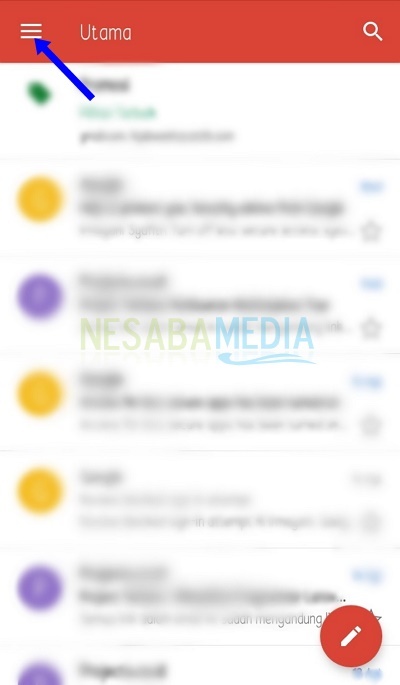
2. Kemudian, pilih menu Setelan.
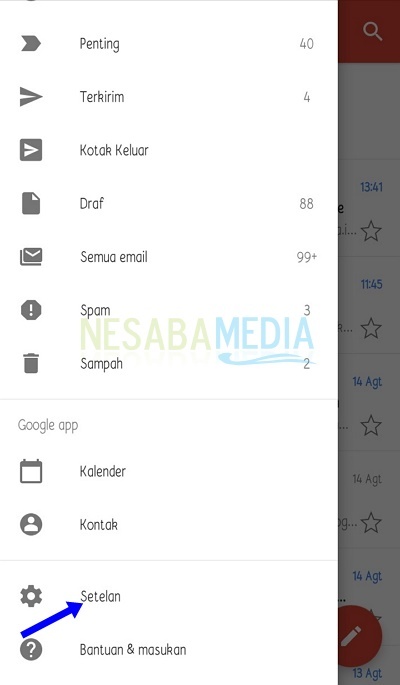
3. Selanjutnya, pilih Setelan Umum.
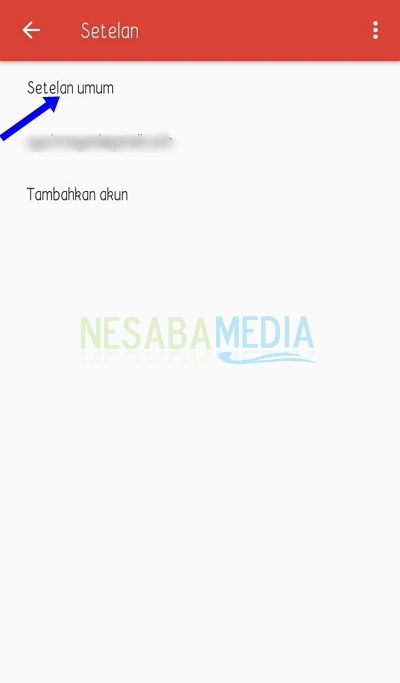
4. Klik pada bagian Tindakan notifikasi default. Setelah itu, Anda dapat mengatur adanya pop-up saat pesan yang ingin dihapus pada bagian Konfirmasi sebelum dihapus.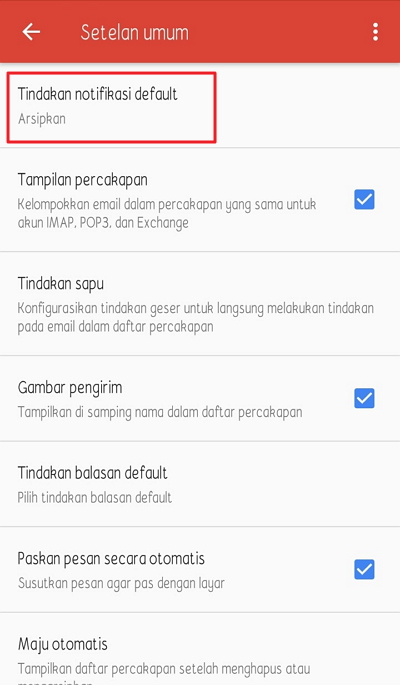
5. Pilih Opsi Hapus untuk mengatur tindakan Hapus pada Gmail.
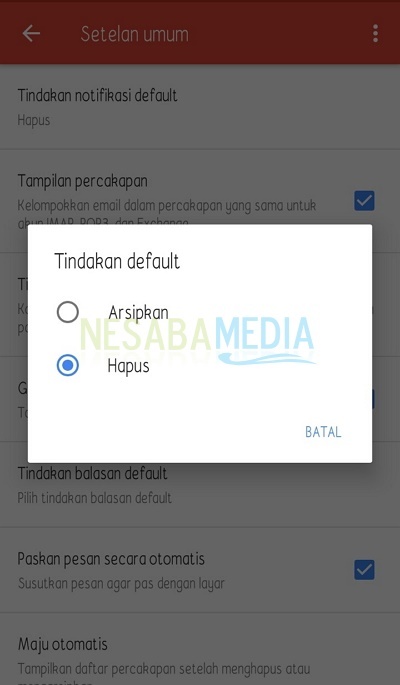
#2 Menghapus Inbox di Gmail
Ketika Anda menghapus pesan, maka Gmail akan mengatur pesan tersebut tetap ada di Trash atau sampah selama 30 hari. Setelah itu, barulah pesan akan terhapus secara permanen.
Jika Anda tidak ingin menghapusnya, maka Anda dapat melakukan tindakan arsip untuk mengarsipkan pesan tersebut. Untuk lebih jelasnya, perhatikan penjelasan berikut.
Menghapus Satu Pesan
1. Buka pesan yang akan Anda hapus.
2. Pada bagian atas pesan terdapat icon Hapus. Plilih icon tersebut.
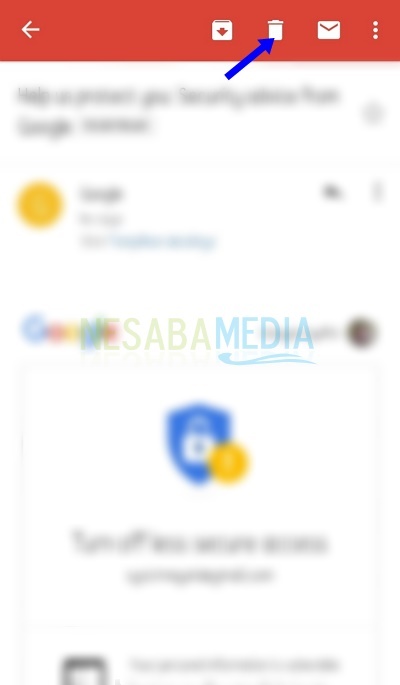
3. Maka akan muncul pop-up yang menawarkan Anda apakah ingin menghapus pesan itu atau tidak. Setelah itu, pesan tersebut akan dipindahkan ke file Trash pada Gmail.
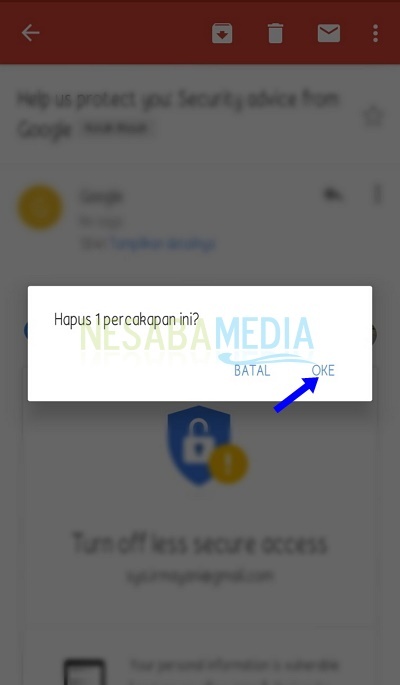
Menghapus Beberapa Pesan
1. Tekan atau tap huruf atau foto di samping pesan yang ingin Anda hapus. Anda dapat memilih beberapa pesan untuk dihapus sekaligus.
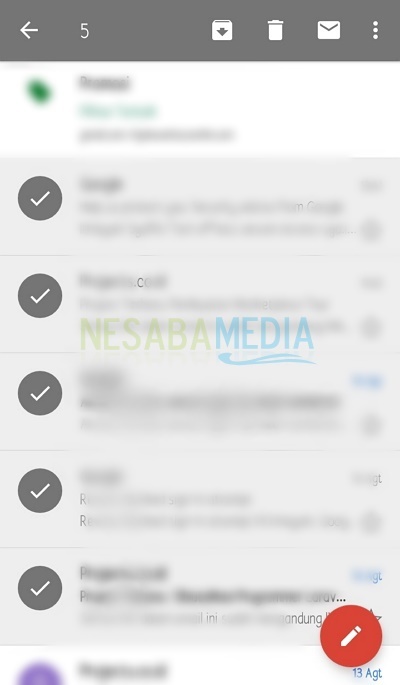
2. Kemudian, akan muncul icon hapus dibagian atas pesan tersebut dan klik icon tersebut.
![]()
3. Maka akan muncul pop-up yang menawarkan Anda apakah ingin menghapus pesan itu atau tidak.
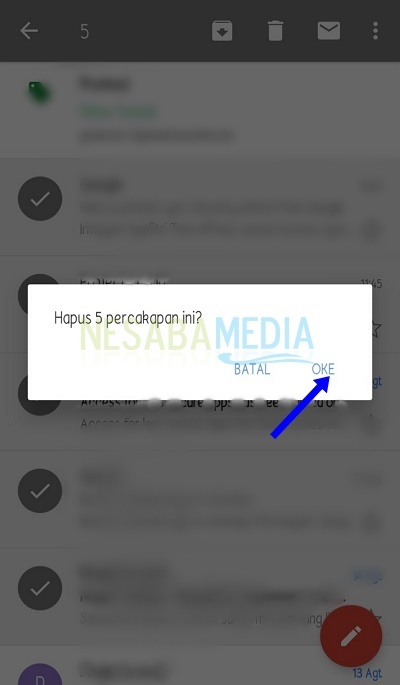
Menghapus Pesan Berdasarkan Kategori
1. Pada kolom pencarian, ketikkan operator yang telah disediakan oleh Gmail. Misalnya, older_than:1y. Hal itu bertujuan untuk membuka pesan yang sudah lama atau dalam jangka waktu 1 tahun. Kemudian tekan Enter.
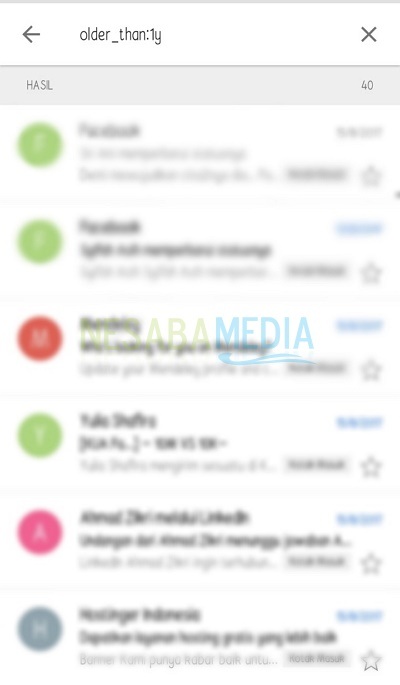
2. Maka akan muncul pesan-pesan yang masuk dalam kategori itu.
3. Setelah itu, Anda dapat melakukan langkah yang sama untuk menghapus pesan-pesan tersebut.
Nah, itulah beberapa cara menghapus inbox Gmail di Android Anda. Sangat mudah, bukan ? Dengan menghapus pesan-pesan tersebut maka Anda dapat melihat pesan yang lebih penting dengan sangat mudah.
Editor: Muchammad Zakaria
Download berbagai jenis aplikasi terbaru, mulai dari aplikasi windows, android, driver dan sistem operasi secara gratis hanya di Nesabamedia.com:







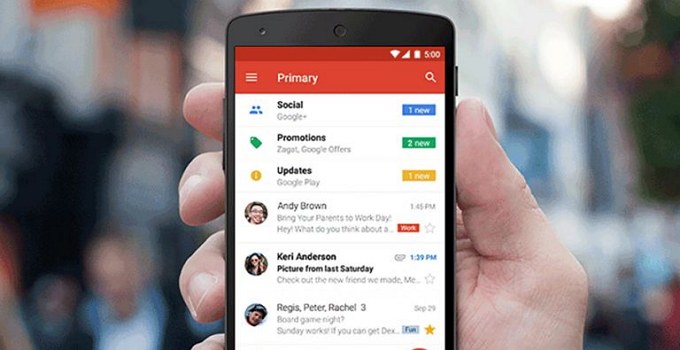






Gmn cara hapus All di inbox tanpa satu persatu yg bnyk mkn wkt, terima kasih